Malwarebytes 프로그램을 최신 버전으로 업데이트해 보세요.
- mbamservice.exe는 Malwarebytes 맬웨어 방지 프로그램과 관련된 서비스입니다.
- 프로그램 내에서 일부 설정이 활성화된 경우 리소스를 소모할 수 있습니다.
- 일시적인 결함을 수정하기 위해 서비스를 다시 시작할 수도 있습니다.
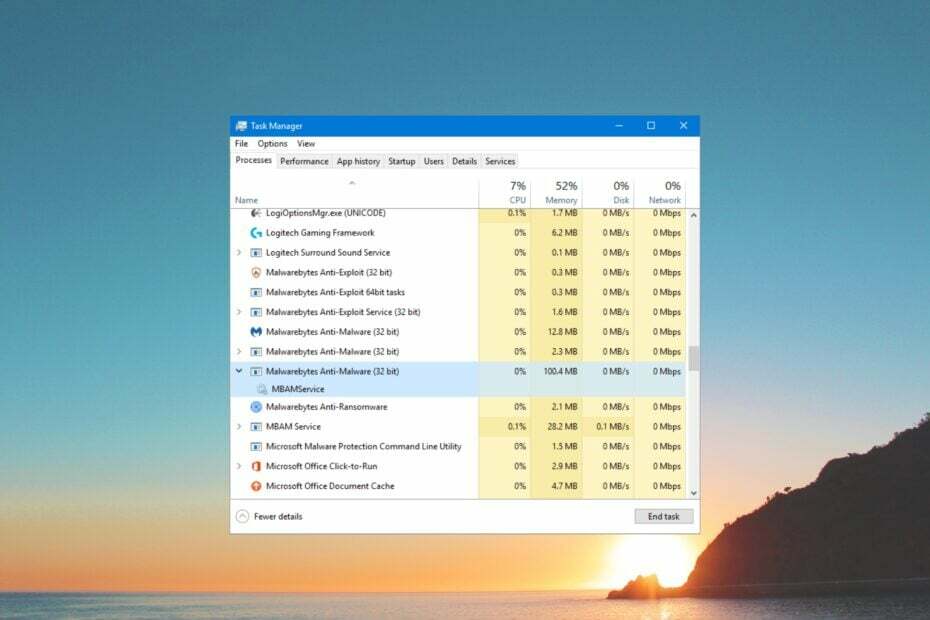
- 도난 방지 지원
- 웹캠 보호
- 직관적인 설정 및 UI
- 다중 플랫폼 지원
- 은행 수준 암호화
- 낮은 시스템 요구 사항
- 고급 맬웨어 방지 보호
바이러스 백신 프로그램은 빠르고 효율적이며 비용 효율적이어야 하며 이 프로그램은 모든 것을 갖추고 있습니다.
mbamservice.exe 프로세스로 인해 극도로 높은 메모리 사용량, 일부 프로그램이 실패하거나 충돌하거나 시스템이 종료되기 때문입니다.
이 가이드에서는 mbamservice.exe가 무엇이며 높은 메모리 사용량을 중지하는 방법에 대해 자세히 설명합니다. 솔루션을 확인해 봅시다.
mbamservice.exe 란 무엇입니까?
Malwarebytes에 대해 들어 보셨을 것입니다. 그렇다면 mbamservice.exe 파일 또는 프로세스는 이 인기 있는 맬웨어 제거 도구와 관련이 있습니다.
전체 제품군을 사용하고 보호를 위해 켜면 종종 mbamservice.exe 및 높은 메모리 사용량과 같은 문제가 발생할 수 있습니다.
특히 여러 사용자 보고서에 따르면 이 문제는 Malwarebytes 맬웨어 방지 도구가 컴퓨터에서 실행되는 동안 발생합니다.
mbamservice.exe 높은 메모리 사용량 문제의 원인은 무엇입니까?
mbamservice.exe의 메모리 사용량이 높은 이유를 정확히 찾아내는 것은 어렵습니다. 그러나 mbamservice.exe의 높은 메모리 사용량 문제를 유발할 수 있는 몇 가지 이유가 있습니다.
여기에는 활성화된 자동 맬웨어 격리 기능, 최근에 설치된 업데이트, 맬웨어 바이트 설치 파일 관련 문제 등이 포함됩니다.
mbamservice.exe 높은 메모리 사용량 문제를 어떻게 해결할 수 있습니까?
- mbamservice.exe 란 무엇입니까?
- mbamservice.exe 높은 메모리 사용량 문제의 원인은 무엇입니까?
- mbamservice.exe 높은 메모리 사용량 문제를 어떻게 해결할 수 있습니까?
- 1. 작업 관리자에서 Malwarebytes 닫기
- 2. 자동 맬웨어 격리 기능 비활성화
- 3. 기본 Exploit 보호 복원
- 4. 업데이트 위협 인텔리전스 시간 켜기
- 5. 최신 Malwarebytes 업데이트 설치
- 6. Malwarebytes 서비스 다시 시작
1. 작업 관리자에서 Malwarebytes 닫기
- 누르세요 Ctrl 키 + 옮기다 + Esc 버튼을 열려면 작업 관리자.
- Malwarebytes Service를 클릭하고 작업 끝내기 단추.
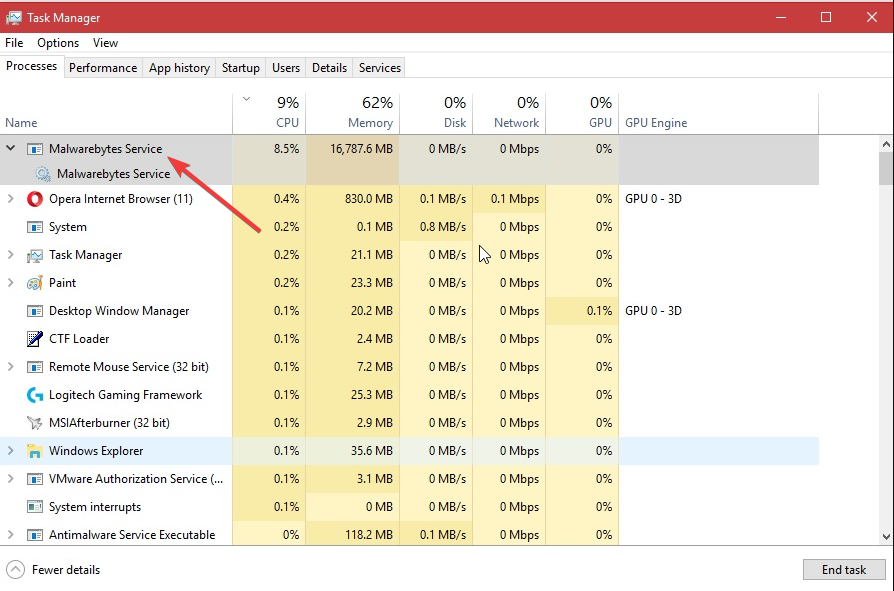
- 작업 관리자를 닫고 이것이 높은 메모리 사용량 문제를 해결하는지 확인하십시오.
Malwarebytes 프로세스를 종료하면 컴퓨터에서 mbamservice.exe 높은 메모리 사용량 문제가 확실히 종료됩니다. 이 솔루션을 시도하고 문제가 해결되는지 확인하십시오.
2. 자동 맬웨어 격리 기능 비활성화
- PC에서 Malwarebytes 프로그램을 시작합니다.
- 를 클릭하십시오 설정 상단에 아이콘.

- 로 전환 보안 탭.
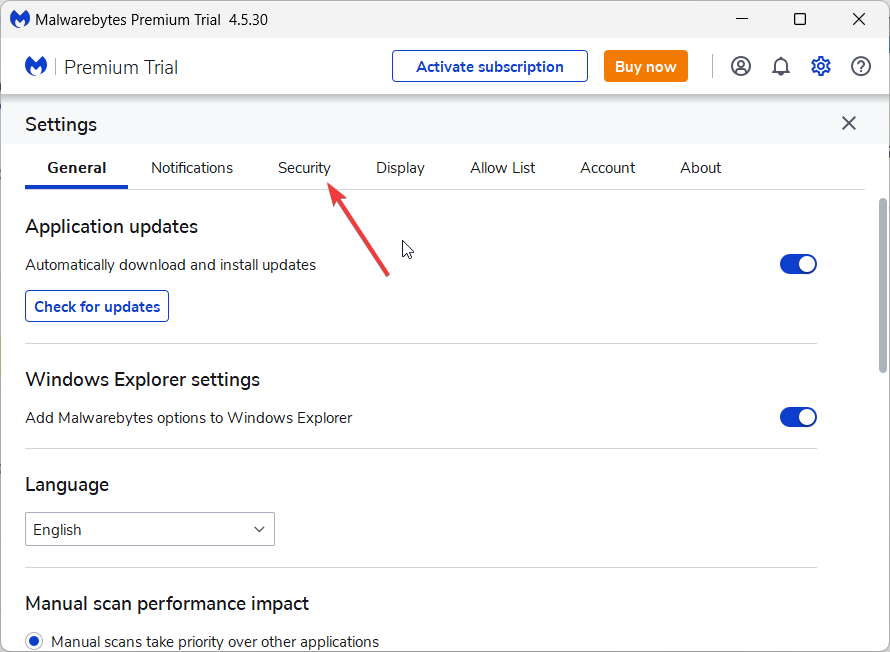
- 토글 오프 자동 격리 옵션.
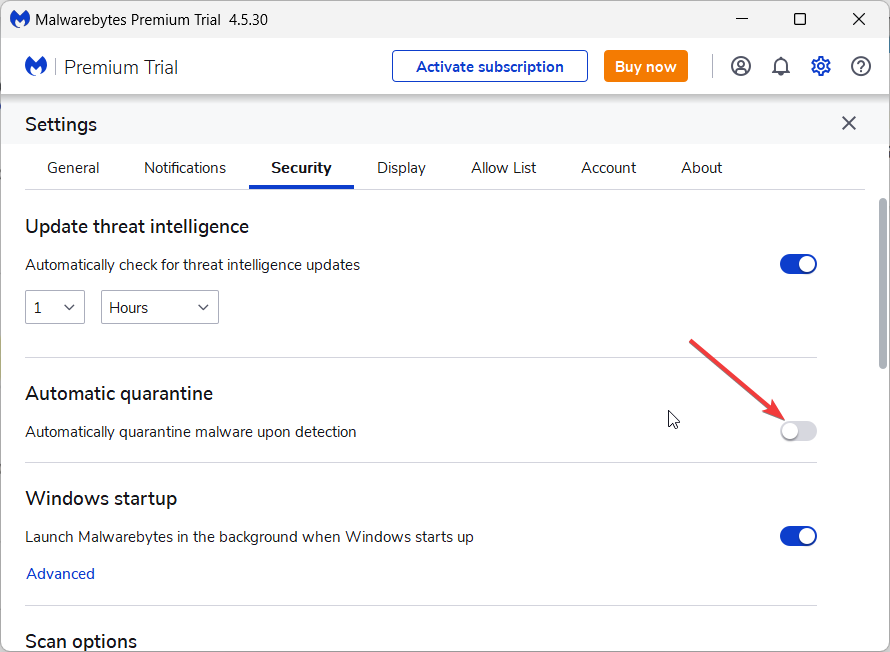
다른 바이러스 백신 도구와 마찬가지로 Malwarebytes는 자동으로 맬웨어를 격리하고 PC 감염을 중지합니다. 그러나이 기능은 종종 높은 메모리 사용량의 원인으로 알려져 있으며 문제를 일으킬 수 있습니다.
Malwarebytes 내에서 자동 검역 기능을 끄고 이것이 mbamservice.exe 높은 메모리 사용량 문제를 해결하는지 확인하십시오.
- USB Shortcut Virus: 영구적으로 제거하는 방법
- 이벤트 ID 5136: 디렉터리 서비스 개체가 수정됨[Fix]
- 이벤트 ID 7045: 시스템에 서비스가 설치됨 [Fix]
- Windows 11의 높은 DPC 대기 시간? 문제를 해결하는 7가지 방법
- 이벤트 ID 800이란 무엇이며 신속하게 수정하는 방법
3. 기본 Exploit 보호 복원
- 컴퓨터에서 Malwarebytes 프로그램을 시작합니다.
- 클릭 설정 상단에 아이콘.

- 로 전환 보안 탭.
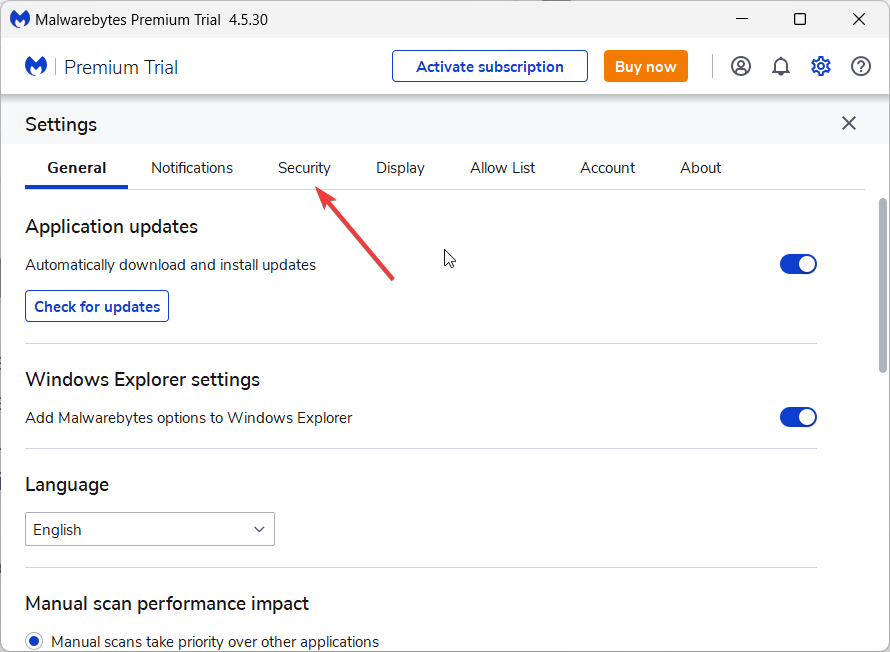
- 클릭 고급 설정 아래에 악용 방지 부분.
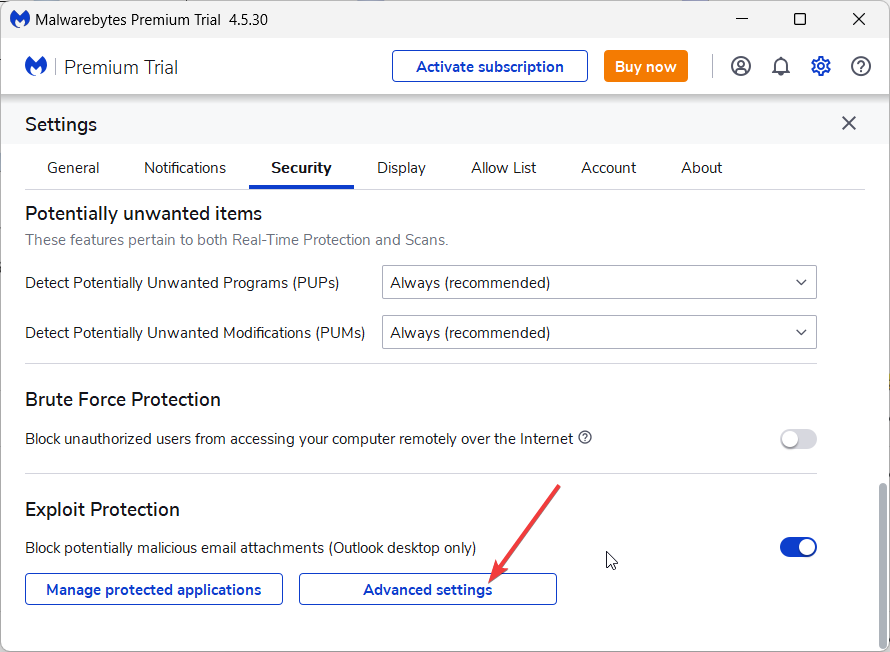
- 선택 기본값 복원 옵션.
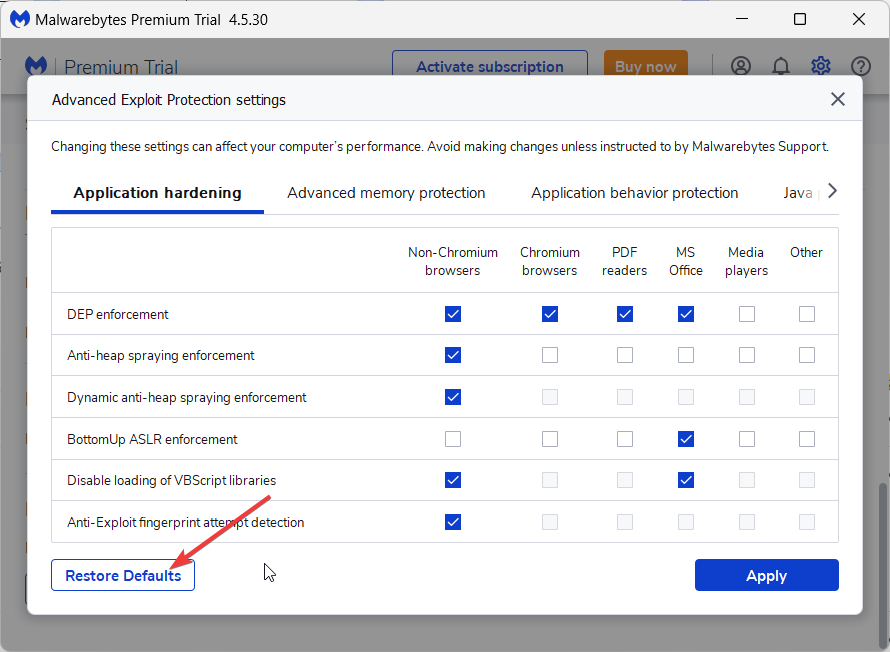
- 를 클릭하십시오 적용하다 버튼을 눌러 변경 사항을 적용하십시오.
Malwarebytes에 대한 Exploit Protection 설정을 잘못 조정했을 수 있습니다. 이로 인해 프로그램이 PC를 보호하기 위해 추가 비트를 수행하여 높은 메모리를 소비합니다.
이러한 경우 위의 단계에 따라 기본 Exploit Protection 설정을 복원하고 이것이 mbamservice.exe 높은 메모리 사용 문제를 해결하는지 확인해야 합니다.
4. 업데이트 위협 인텔리전스 시간 켜기
- Malwarebytes 프로그램을 엽니다.
- 클릭 설정 오른쪽 상단의 아이콘.

- 로 전환 보안 탭.
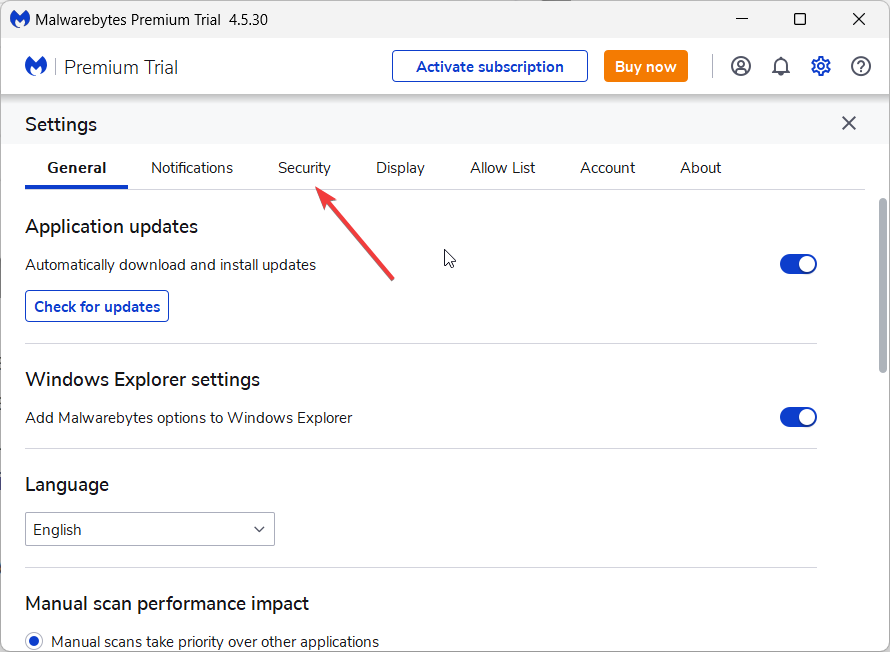
- 를 찾습니다 위협 인텔리전스 업데이트 레이블을 지정하고 드롭다운 메뉴에서 시간을 선택합니다. 더 높은 간격을 선택해야 합니다.

기본적으로 Malwarebytes 프로그램은 매시간 새로운 위협 업데이트를 검색하고 인터넷 연결과 함께 시스템 리소스를 사용합니다.
이로 인해 명백한 이유로 인해 mbamservice.exe에서 높은 메모리 사용량이 발생합니다. 위협 인텔리전스 업데이트의 시간 간격을 연장하고 문제가 해결되는지 확인하십시오.
5. 최신 Malwarebytes 업데이트 설치
- 컴퓨터에서 Malwarebytes를 시작합니다.
- 를 클릭하십시오 설정 상.

- 로 전환 에 대한 탭.
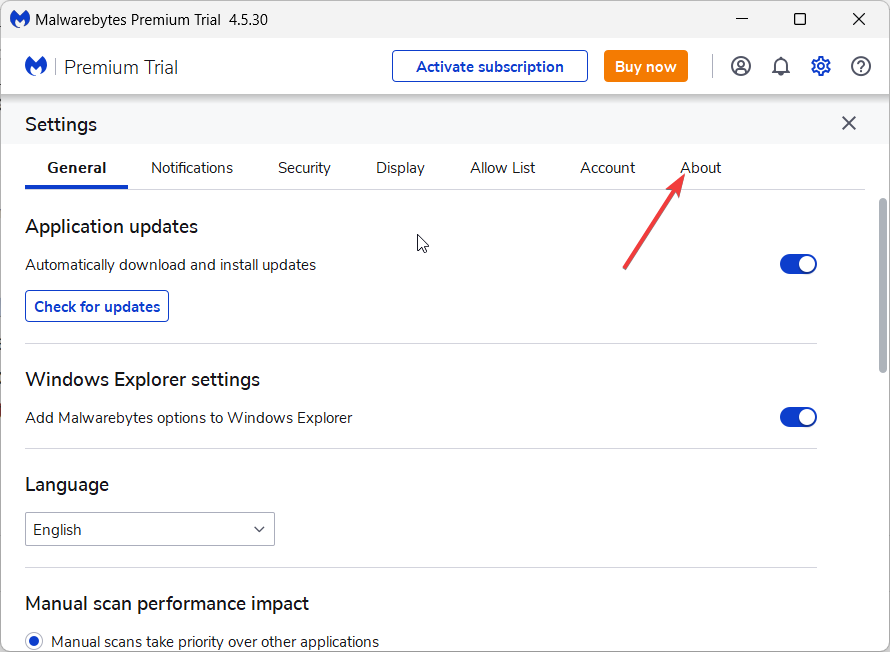
- 클릭 업데이트 확인 단추.

- 사용 가능한 새 업데이트가 있으면 설치합니다.
Malwarebytes는 업데이트의 일부 근본적인 문제로 인해 사용자가 mbamservice.exe 높은 메모리 사용 문제에 직면하기 시작했음을 공식적으로 인정했습니다.
이 경우 회사는 컴퓨터에서 Malwarebytes 프로그램을 업데이트하고 이 문제를 제거할 것을 제안했습니다.
6. Malwarebytes 서비스 다시 시작
- 누르세요 이기다 + 아르 자형 열 수 있는 키 달리다 대화.
- 유형 서비스.msc 그리고 누르기 입력하다.
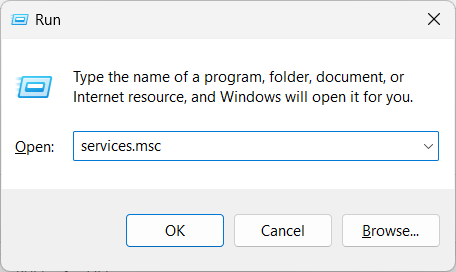
- 위치하고 있다 Malwarebytes 서비스 그것을 두 번 클릭하십시오.
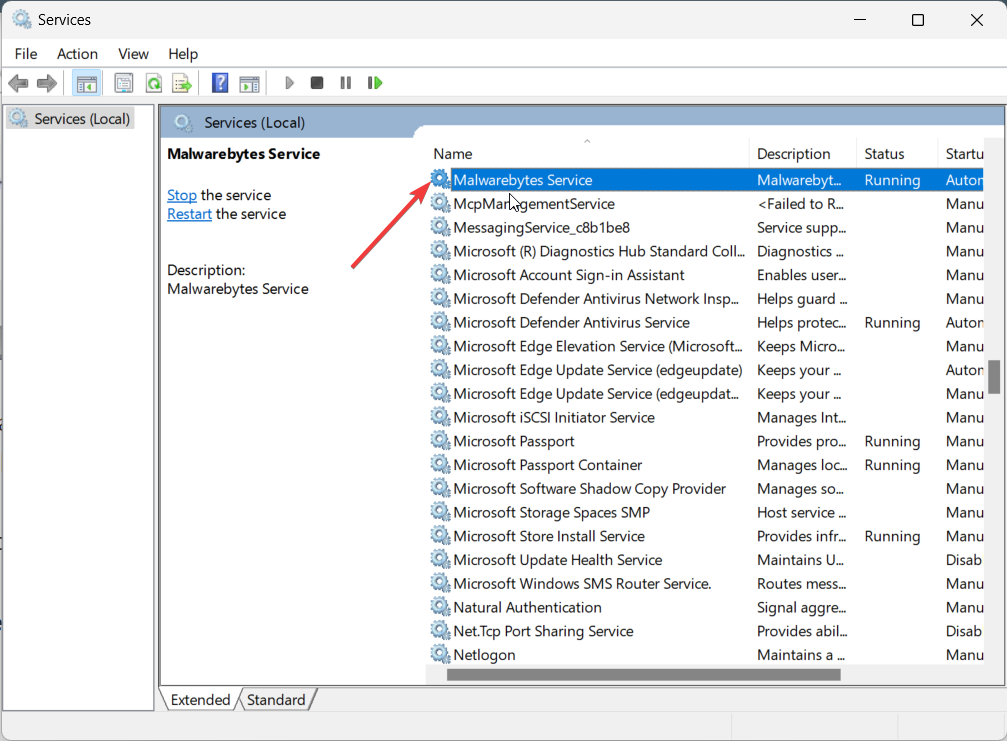
- 을 치다 멈추다 아래의 버튼 서비스 상태.
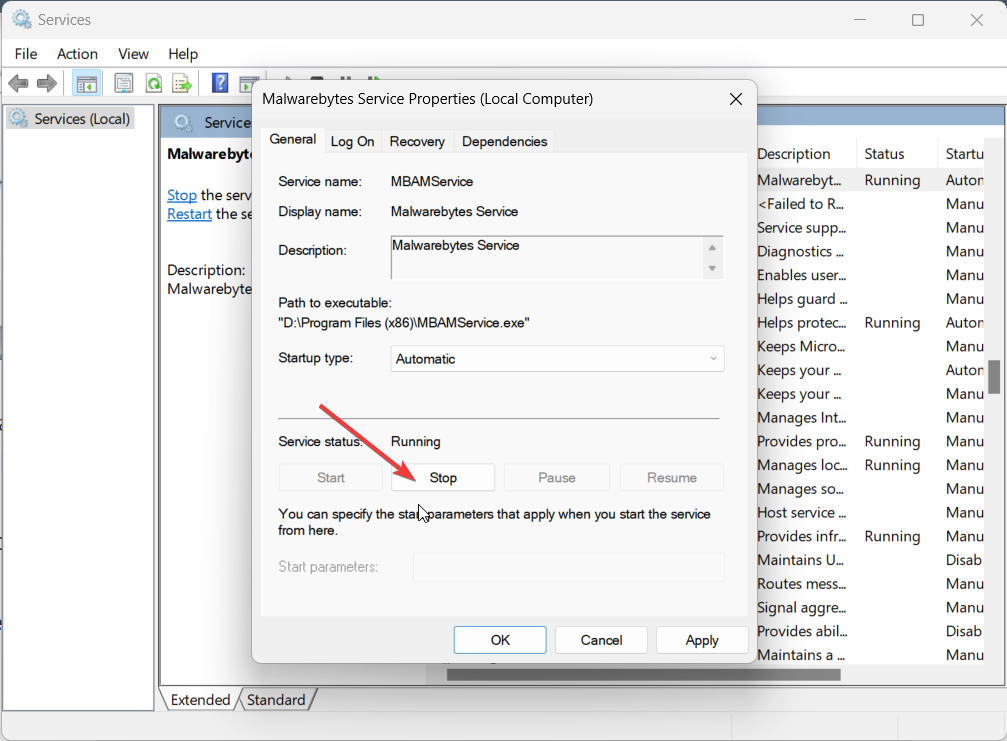
- 10초 후 시작 단추.
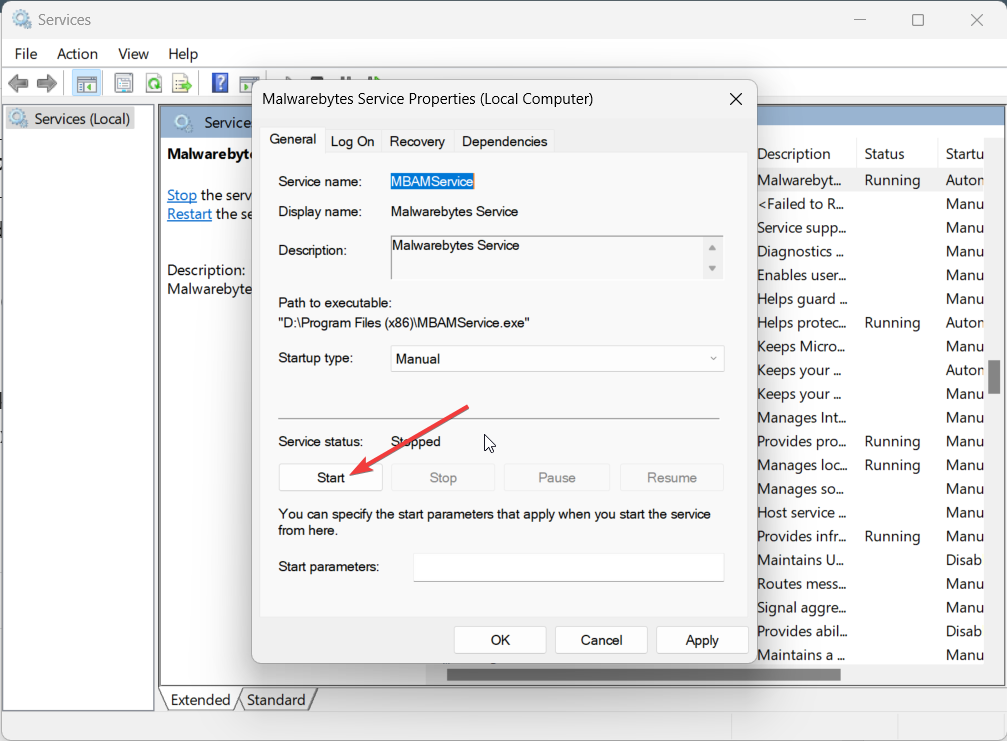
- 딸깍 하는 소리 적용하다 그리고 좋아요 변경 사항을 적용하려면.
- 컴퓨터를 다시 시작하고 문제가 해결되는지 확인하십시오.
그것이 이 가이드에서 우리가 하는 것입니다. mbamservice.exe 높은 메모리 사용 문제를 해결하기 위해 적용한 다른 솔루션이 있는 경우 아래 의견에 알려주십시오.
 지금 PC를 보호하세요!
지금 PC를 보호하세요!
- 웹캠 보호
- 다중 플랫폼 지원
- 낮은 시스템 요구 사항
- 최고의 맬웨어 방지 보호


